วิธีเปิดการค้นหา Cortana ด้วยเบราว์เซอร์เริ่มต้นของคุณใน Windows 10
2 นาที. อ่าน
เผยแพร่เมื่อ
อ่านหน้าการเปิดเผยข้อมูลของเราเพื่อดูว่าคุณจะช่วย MSPoweruser รักษาทีมบรรณาธิการได้อย่างไร อ่านเพิ่มเติม
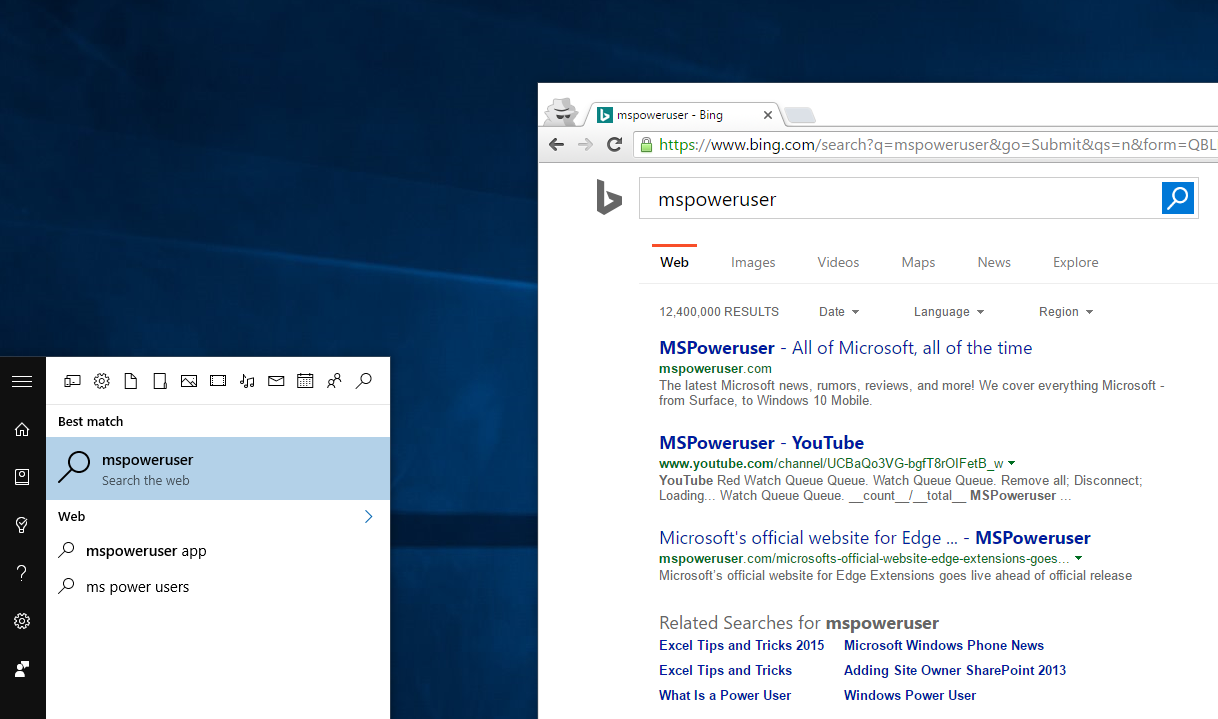
เมื่อเร็ว ๆ นี้ Microsoft ประกาศว่า บริษัท กำลังจะบล็อกความสามารถในการเปิดการค้นหา Cortana ด้วยเบราว์เซอร์เริ่มต้นของคุณใน Windows 10 นอกจากนี้ บริษัท ยังประกาศด้วยว่าจะ จำกัด การค้นหา Cortana ไว้ที่ Bing ซึ่งหมายความว่าผู้ใช้จะไม่สามารถใช้งานได้ แอพหรือเคล็ดลับในการเปลี่ยนเส้นทางการค้นหา Cortana ไปยัง Google โชคดีที่มีวิธีแก้ไขปัญหาใหม่ที่ (ชนิด) แก้ปัญหาได้
กำลังเปลี่ยนเส้นทาง Edge ไปยังเบราว์เซอร์เริ่มต้นของคุณ
นักพัฒนา Valentin-Gabriel Radu ได้สร้างเครื่องมือใหม่ที่เปลี่ยนเส้นทางการค้นหา Cortana จาก Microsoft Edge ไปยังเบราว์เซอร์เริ่มต้นของคุณใน Windows 10 โดยใช้วิธีดังนี้:
- ดาวน์โหลดเครื่องมือได้จากที่นี่ และเปิดเครื่องรูด
- เรียกดูโฟลเดอร์ที่คลายซิป จากนั้นเปิดโฟลเดอร์ x64 หรือ x86 ขึ้นอยู่กับระบบปฏิบัติการของคุณ
- ดับเบิลคลิกและเปิด "SearchUIMonitor" หากคุณได้รับคำเตือน "Windows ปกป้องพีซีของคุณ" (หรือที่เรียกว่า SmartScreen) เพียงคลิกที่ "ข้อมูลเพิ่มเติม" จากนั้นคลิก "เรียกใช้ต่อไป"
- เมื่อดำเนินการแล้ว ให้เรียกใช้ไฟล์ "EdgeAutomation" และทำสิ่งเดียวกันกับด้านบนหากคุณได้รับคำเตือน SmartScreen
- ตอนนี้ ลองค้นหาบางอย่างใน Cortana และควรค้นหาโดยใช้เบราว์เซอร์เริ่มต้นของคุณ
เป็นที่น่าสังเกตว่าเครื่องมือนี้ไม่สามารถแก้ไขปัญหาได้อย่างสมบูรณ์ เนื่องจากคุณจะยังเห็น Edge เปิดอยู่สองสามวินาที
เปลี่ยนเส้นทาง Bing ไปที่ Google (หรือ DuckDuckGo, Yahoo!)
ขั้นตอนข้างต้นจะเปิดการค้นหา Cortana บนเบราว์เซอร์เริ่มต้นของคุณ….บน Bing อย่างไรก็ตาม หากคุณต้องการเปลี่ยนเป็น Google, DuckDuckGo หรือ Yahoo เพียงติดตั้งส่วนขยาย Chrome นี้ ซึ่งจะทำให้คุณสามารถเปลี่ยนเส้นทางการค้นหา Bing ไปยังเครื่องมือค้นหาที่คุณต้องการ
หากคุณมีวิธีแก้ปัญหาที่ดีกว่า โปรดแชร์ในส่วนความคิดเห็นด้านล่าง








